תקן את iMessage לא מסתנכרן ב-Mac [סיבות ו-6 פתרונות]
"נכנסתי ל-iMessage ב-MacBook שלי לפני כמה שעות. כשאני נכנס לקטע החשבונות בהגדרת iMessage ב-Mac, יש רק סמל מסתובב ליד אפשרות היציאה שנראה שלא מפסיק להסתובב. האם זה פשוט רק ייקח כמה ימים לסנכרן?"
הסמל המסתובב הזה הוא למעשה באג שפירושו שה-iMessages שלך לא מסוגלים לסנכרן ב-Mac שלך. אם עדכנת לאחרונה את האייפון שלך ל-iOS 18 או את ה-MacBook שלך ל-macOS Sequoia 15, זה עלול לקרות. משתמשים רבים נתקלים בבעיה זו, וזה יכול להיות מתסכל כאשר אתה מסתמך על האינטגרציה החלקה של המערכת האקולוגית של אפל. פוסט זה יחקור את הסיבות האפשריות שמאחורי iMessage לא מסתנכרן ב-Mac שלך ויספק לך 7 פתרונות פשוטים כדי לפתור בעיה זו במהירות.
רשימת מדריכים
סיבות אפשריות לכך שה-iMessage לא מסתנכרן ב-Mac 5 בדיקות פשוטות לתיקון iMessage לא מסתנכרן ב-Mac שלך הדרך הבטוחה ביותר לתקן את ה-iMessage לא מסתנכרן בבעיית Mac שאלות נפוצות על איך לתקן iMessage לא מסתנכרן מ-iPhone ל-Macסיבות אפשריות לכך שה-iMessage לא מסתנכרן ב-Mac
כשמדובר בבעיה ש-iMessage לא מסתנכרן ב-Mac, מספר גורמים יכולים לתרום לבעיה המתסכלת הזו:
1. כניסה ל-Apple ID: אחת הסיבות העיקריות לכך שה-iMessage לא מסתנכרן ב-Mac שלך היא אי כניסה עם Apple ID שלך ב-Mac או במכשירי Apple אחרים. מזהה זה חיוני לסנכרון הודעות על פני המערכת האקולוגית של אפל.
2. סנכרון הודעות iCloud מושבת: ודא שהפעלת ל-iCloud לסנכרן הודעות במכשירי ה-Mac, ה-iPhone וה-iPad שלך. ללא תכונה זו מופעלת, ההודעות שלך לא יסונכרנו בין המכשירים שלך.
3. חיבור אינטרנט לקוי: חיבור אינטרנט יציב חיוני כדי שתהליך הסנכרון יעבוד בצורה חלקה. אם אתה נתקל בבעיות רשת, זה יכול להוביל לכך שה-iMessage לא יסונכרן ב-Mac שלך.
4. באגים או תקלות בשרת: לפעמים, ייתכן שהבעיה אינה בצד שלך. השרתים של אפל יכולים לחוות באגים או תקלות מדי פעם, מה שמשבש את תהליך הסנכרון.
למרות שבעיות אלו עשויות להיראות מרתקות, היה סמוך ובטוח שיש פתרונות זמינים להתמודדותן. בסעיפים הבאים, הפוסט ידריך אותך בסדרה של שלבים מובנים כדי לפתור את בעיית ה-iMessage לא מסתנכרן ב-Mac ולהחזיר את ההודעות שלך למסלול.
6 בדיקות פשוטות לתיקון iMessage לא מסתנכרן ב-Mac שלך
כדי לטפל בבעיה של אי-מסנכרן של iMessages בין מכשירי Apple שלך, בצע את 6 הבדיקות והפתרונות המעשיים הבאים:
פתרון 1. בדוק את חיבור האינטרנט שלך
הצעד הראשון בפתרון הבעיה של אי-סנכרון iMessage ב-Mac הוא לוודא שחיבור האינטרנט שלך יציב. הודעות מסתמכות על רשת חזקה לסנכרון בין מכשירים. כדי לבדוק את החיבור שלך, בצע את השלבים הבאים:
שלב 1.ודא שה-Wi-Fi או הנתונים הסלולריים שלך מופעלים ופעילים.
שלב 2.אתה יכול לבדוק את הקישוריות לאינטרנט על ידי חיפוש "רשת" באפליקציית "הגדרות".
שלב 3.ודא שגם למכשירי Apple האחרים שלך יש חיבור אינטרנט תקין.
פתרון 2. אתחל את המכשיר שלך
לפעמים, אם אתה נתקל ב- האייפון נתקע בעת העברת נתונים או בעיות כאחד, אתחול פשוט של המכשיר יכול לפתור את אי-הסנכרון של iMessage בבעיית Mac ולנקות כל תקלה לא ידועה. כדי לאתחל את ה-Mac שלך, בצע את השלבים הבאים:
שלב 1.לחץ על הלחצן "תפריט Apple" בפינה השמאלית העליונה של המסך.
שלב 2.לחץ על כפתור "הפעל מחדש" מהתפריט הנפתח. אפשר ל-Mac שלך להיכבות ולהפעיל מחדש באופן אוטומטי.
שלב 3.לאחר אתחול המכשיר שלך, פתח את אפליקציית ההודעות כדי לבדוק אם ההודעות שלך מסתנכרנות כהלכה.
פתרון 3. אמת את מזהה Apple שלך
ה-Apple ID שבו אתה משתמש ב-Mac חייב להתאים לזה המשמש במכשירי Apple האחרים שלך. מזהי Apple לא תואמים עלולים לשבש את התהליך ולהוביל לכך שה-iMessage לא יסונכרן ב-Mac. כדי להבטיח שימוש באותו Apple ID בכל המכשירים שלך, בצע את השלבים הבאים:
שלב 1.הפעל את אפליקציית ההודעות ב-Mac שלך. לחץ על כפתור "הודעות" בפינה השמאלית העליונה של שולחן העבודה שלך.
שלב 2.לחץ על הלחצן "העדפות" מתפריט ההקשר.
שלב 3.עבור לכרטיסייה "iMessages" כדי להציג את ה-Apple ID שאיתו אתה מחובר.
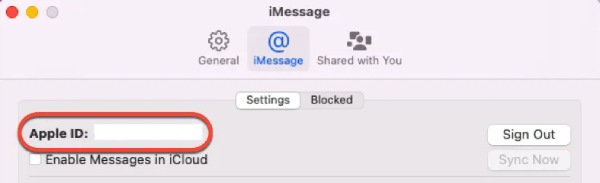
פתרון 4. הפעל את סנכרון ההודעות של iCloud
הבטחה שאיפשרת ל-iCloud לסנכרן את ה-iMessages שלך חיונית לסנכרון נכון. אם לא, זה עלול להוביל לבעיה ש-iMessages לא מסתנכרן בהצלחה ב-Mac. בצע את השלבים הבאים כדי לבדוק ולהפעיל תכונה זו:
שלב 1.הפעל את אפליקציית ההודעות ב-Mac ולחץ על כפתור "הודעות".
שלב 2.לחץ על כפתור "העדפות" ונווט ללשונית "iMessages". סמן את הלחצן "הפעל הודעות ב-iCloud".
שלב 3.סמן את הלחצן "הפעל הודעות ב-iCloud".
שלב 4.אם זה כבר מסומן, לחץ על "סנכרן עכשיו" כדי להתחיל סנכרון אחר של iCloud.
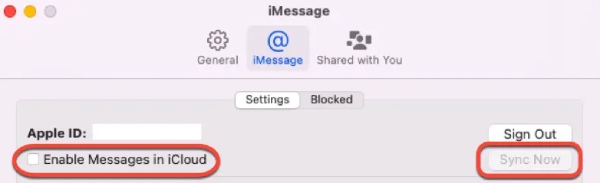
אם iCloud לא עובד, אתה יכול להשתמש בכונני ענן אחרים כמו Google Drive כדי העבר הכל מאייפון לאייפון ללא iCloud.
פתרון 5. אמת את סטטוס השרת של Apple
לפעמים, בעיות עם אי-מסנכרן של iMessage ב-Mac יכולות להיות מיוחסות לבעיות זמניות בשרתים של אפל. אתה יכול לבדוק את מצב השרתים של אפל כדי לאשר אם זה המקרה:
שלב 1.פתח דפדפן אינטרנט ובקר בדף הסטטוס של שרתי Apple.
שלב 2.אתר את הקטע iMessages בחלון Apple System Status.
שלב 3.נקודה ירוקה מציינת שההודעות פועלות כהלכה.
שלב 4.אם הוא לא מופיע בירוק, ייתכן שהבעיה נגרמת על ידי השרת.
שלב 5.כל מה שאתה יכול לעשות הוא לחכות לתיקון הרשמי.
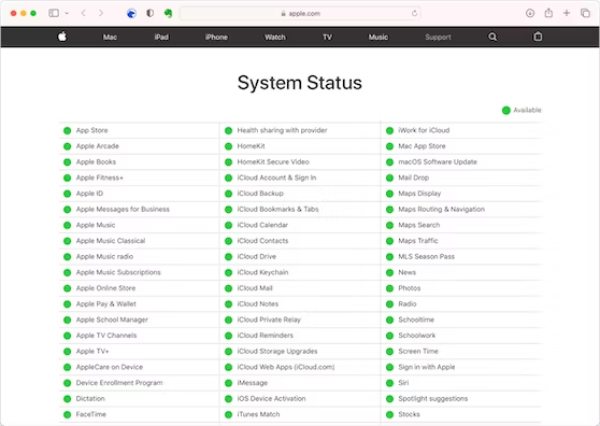
לאחר שנבדקו והשתמשו בשיטות לעיל, יש לתקן את בעיית אי-הסנכרון של iMessage. עם זאת, שימוש בשיטות אלה לתיקון בעיה זו עלול להוות סיכון לאובדן הנתונים שלך. המשך לקרוא אם אתה צריך פתרונות טובים יותר.
הדרך הבטוחה ביותר לתקן את ה-iMessage לא מסתנכרן בבעיית Mac
אחת הדרכים הבטוחות והיעילות ביותר לפתור בעיה זו היא באמצעות כלי מקצועי טוב יותר להעברת הודעות כחלופה. AnyRec PhoneMover, כלי אמין שנועד לנהל ולהעביר את הנתונים שלך בצורה חלקה, הוא אחד מהכלים הנהדרים האלה. בעזרת הכלי הזה, תוכל לצפות בתצוגה מקדימה של ההודעות שלך ולמיין אותן בצורה רציונלית יותר לפי אנשי קשר או מעת לעת. העברת אנשי קשר נתמך גם על ידי כלי זה. להלן מדריך שלב אחר שלב:

חיבור יציב כדי למנוע בעיה דומה כמו iMessage לא מסתנכרן ב-Mac.
ארגן את ההודעות שלך לפי איש קשר או לפי השעה ביום למיון קל.
כמו iMessage, הוא תומך בהעברות בין כל מכשירי אפל וגרסאות המערכת.
מיזוג או מחק את ההודעות הכפולות המוסתרות כדי לפנות שטח אחסון.
הורדה מאובטחת
שלב 1.השלם חיבור USB ל-Mac
הפעל את AnyRec PhoneMover וחבר את האייפון שלך למחשב שלך באמצעות כבל USB. עקוב אחר ההוראות כדי לתת אמון במחשב באייפון שלך.
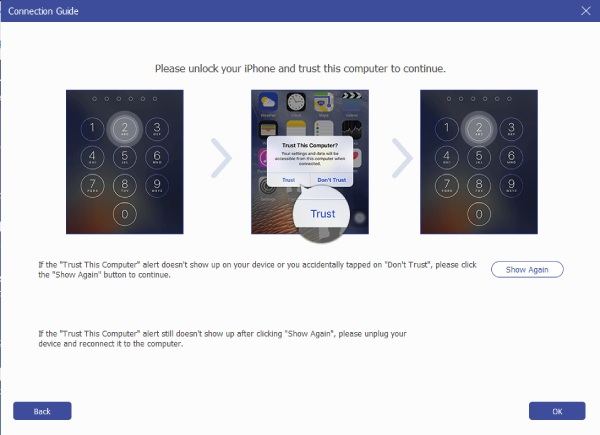
שלב 2.בחר הודעות טקסט
לחץ על הלחצן "הודעות" ובחר את ההודעות שברצונך לסנכרן ב-Mac שלך. אתה יכול לבחור שיחות ספציפיות, הודעות בודדות או שרשורי הודעות שלמים. לאחר ביצוע הבחירות שלך, לחץ על כפתור "ייצוא למחשב".
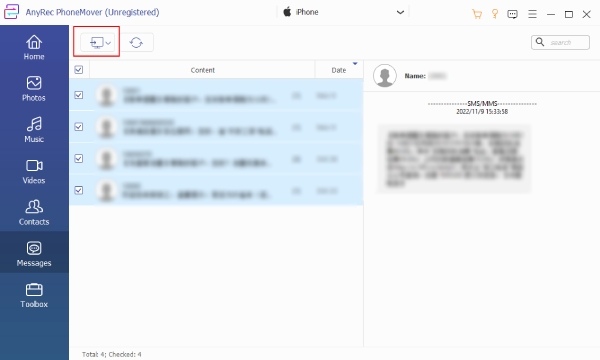
שלב 3.העבר הודעות טקסט מאייפון ל-Mac
יופיע חלון המאפשר לך לבחור את תיקיית היעד במחשב שלך שבה תרצה לשמור את ההודעות. אשר את בחירתך על ידי לחיצה על כפתור "בחר תיקייה". לאחר שאישרת את היעד, לחץ על כפתור "התחל" כדי לסנכרן הודעות ב-Mac שלך.
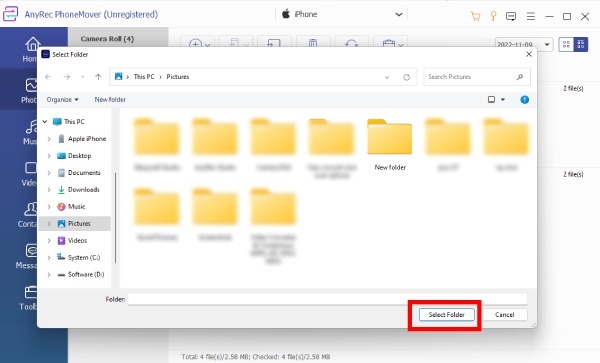
הורדה מאובטחת
שאלות נפוצות על איך לתקן iMessage לא מסתנכרן מ-iPhone ל-Mac
-
1. כמה זמן הוא מרווח הסנכרון עבור iMessage מהאייפון שלי ל-Mac?
כל עוד אתה מפעיל את הסנכרון האוטומטי, תהליך הסנכרון יופעל מדי יום כאשר האייפון שלך פועל ומחובר לאינטרנט.
-
2. כיצד אוכל להפעיל את סנכרון iMessage ב-Mac?
אתה יכול להפעיל את Messages במכשיר ה-Mac שלך. לחץ על כפתור "העדפות" ולחץ על כפתור "iMessage". לאחר מכן, הפעל את הפונקציה על ידי לחיצה על כפתור "סנכרן כעת".
-
3. האם אתה יכול לקבל iMessages מאייפון ליותר מ-2 מחשבי Mac?
אם יש לך מספיק מכשירים ואתה מפעיל את פונקציית הסנכרון בכולם, אתה יכול לסנכרן iMessage בין מכשירי אפל שונים.
-
4. האם Apple Watch תומך בסנכרון iMessage?
כן, באפליקציית ההודעות ב-Apple Watch Ultra שלך, פונקציית iMessage מלאה כמו כל מכשיר Apple אחר. אתה יכול לחבר ולשלוח הודעות שמכילות לא רק טקסט, אלא גם תמונות, אמוג'י, מדבקות Memoji וקטעי אודיו.
-
5. מדוע iMessage שלי לא עובד עבור אדם אחד?
בעיה זו עשויה להיגרם מהסטטוס הלא רשום של אדם זה. אתה יכול לוודא שאיש הקשר שאליו אתה מנסה לשלוח הודעה רשום ב-iMessage.
סיכום
לסיכום, אי-סנכרון iMessage ב-Mac שלך יכול להיות בעיה מתסכלת, אבל עם השלבים והכלים הנכונים, אתה יכול לפתור אותה ביעילות על ידי זיהוי הגורמים האפשריים ובדיקת האפשרויות המוזנחות. לקבלת פתרון בטוח ואמין, שקול להשתמש ב-AnyRec PhoneMover, המספק דרך פשוטה לנהל ולהעביר את ה-iMessages שלך בין האייפון למחשב. נסה להשתמש AnyRec PhoneMover כדי להתמודד עם הבעיה ולגרום לסנכרון ה-iMessages שלך ב-Mac שלך בצורה חלקה פעם נוספת.
הורדה מאובטחת
